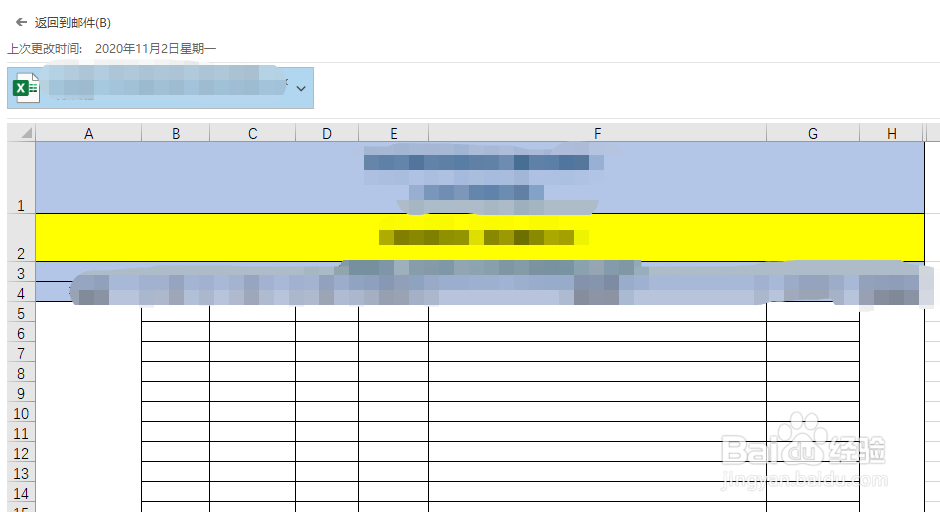Outlook 2019无法预览邮件附件内容
1、首先点击文件,进入账号信息页面,选择左下角【选项】。
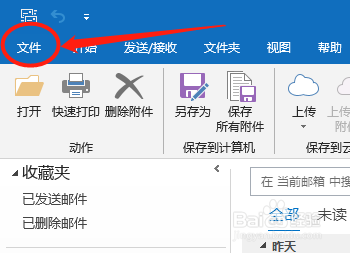
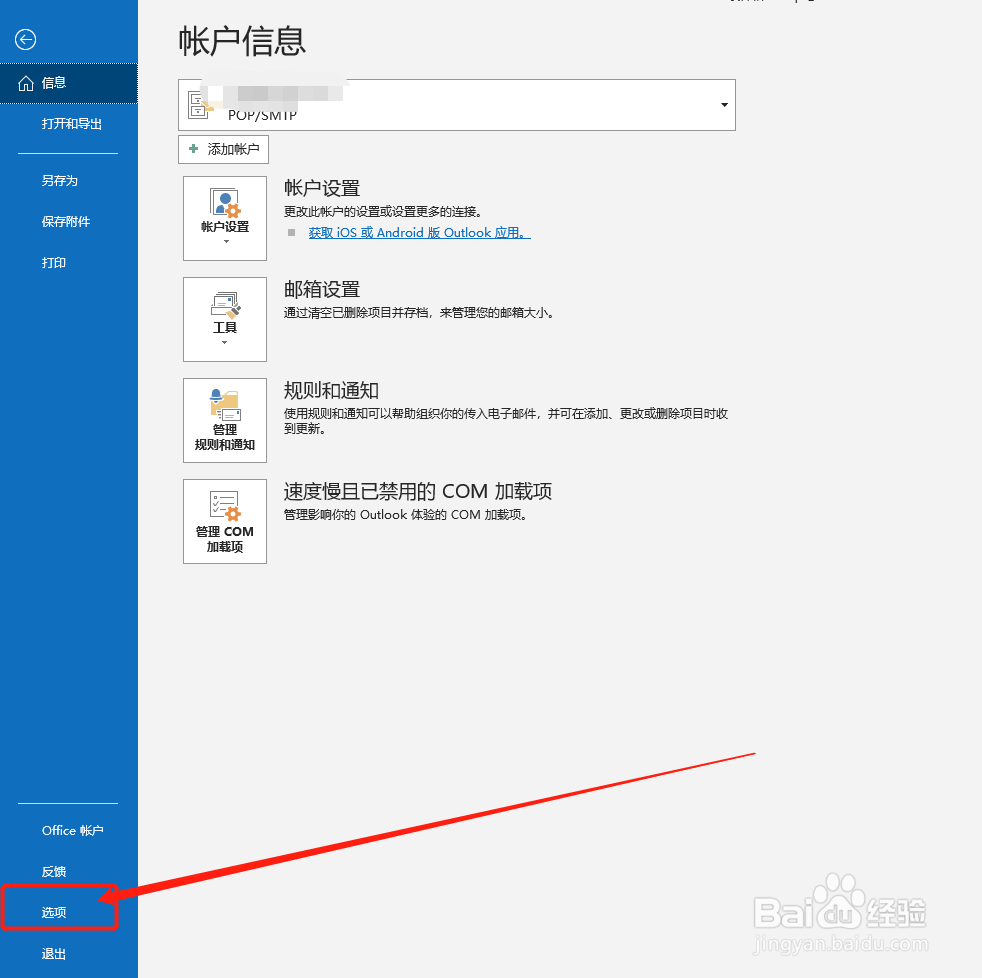
2、在Outlook选项页面选择【信任中心】,点击信任中心设置。
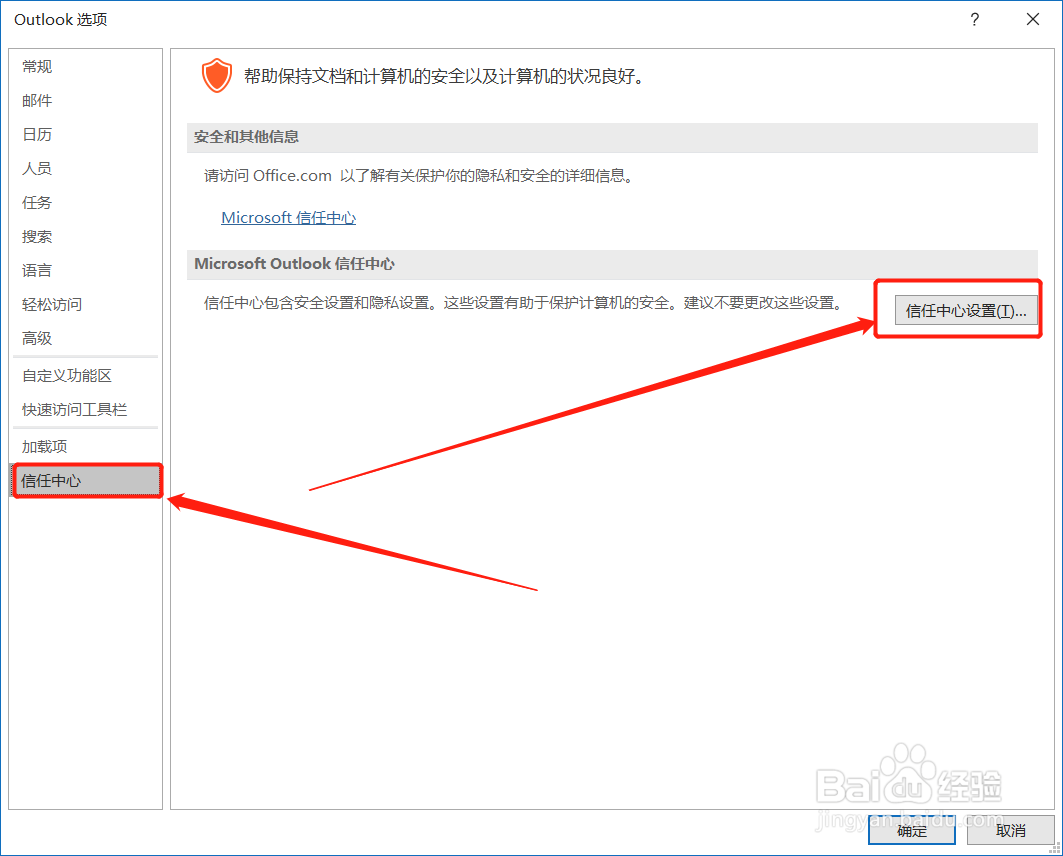
3、信任中心选择【附件处理】栏目,在附件和文档预览下面,将【关闭附件预览】前面选框的【√】去掉。

4、点击附件和文档预览器,将选项里面的所有应用程序前面选框进行勾选,点击确定。
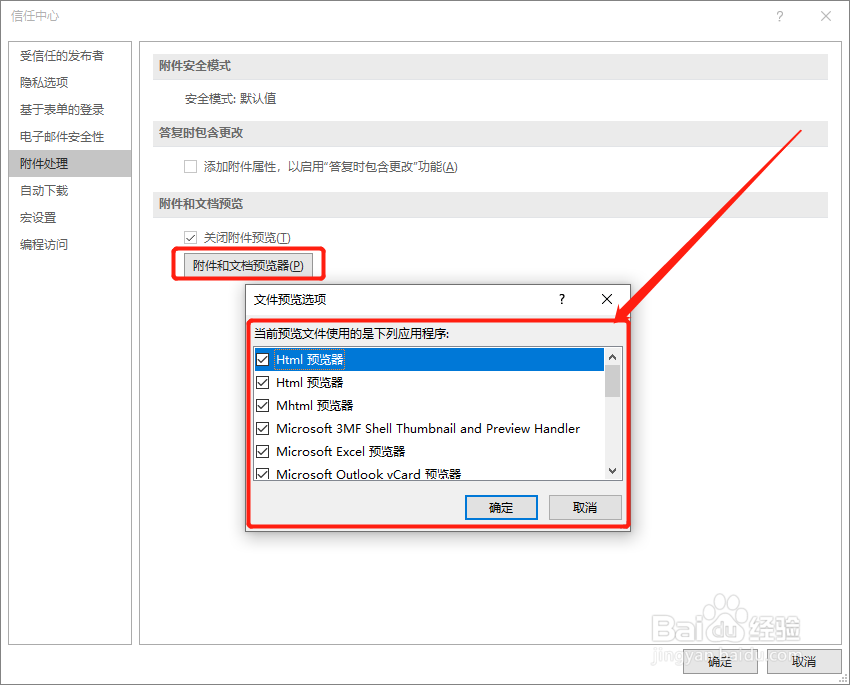
5、关闭Outlook,重新打开,选择邮件附件右击预览,此时就可以正常预览附件内容啦。
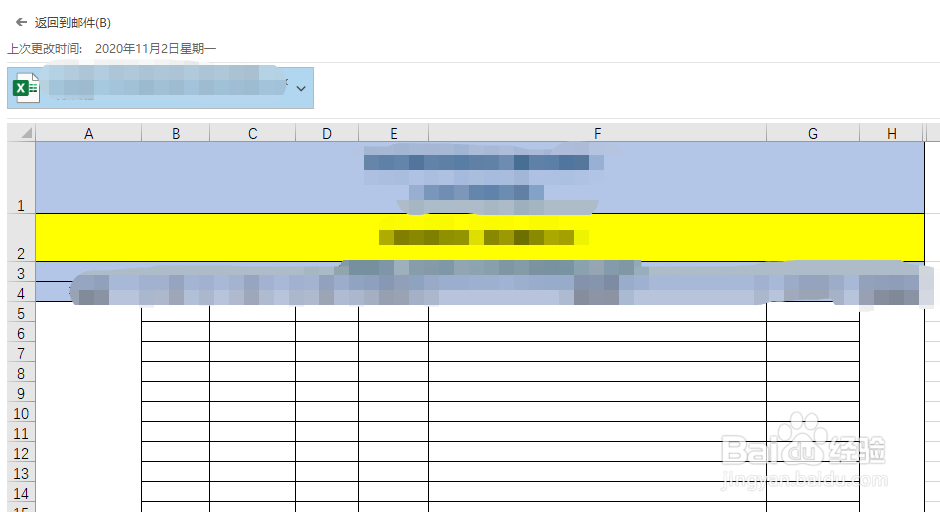
1、首先点击文件,进入账号信息页面,选择左下角【选项】。
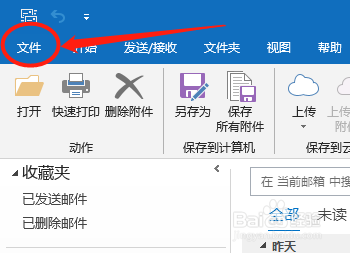
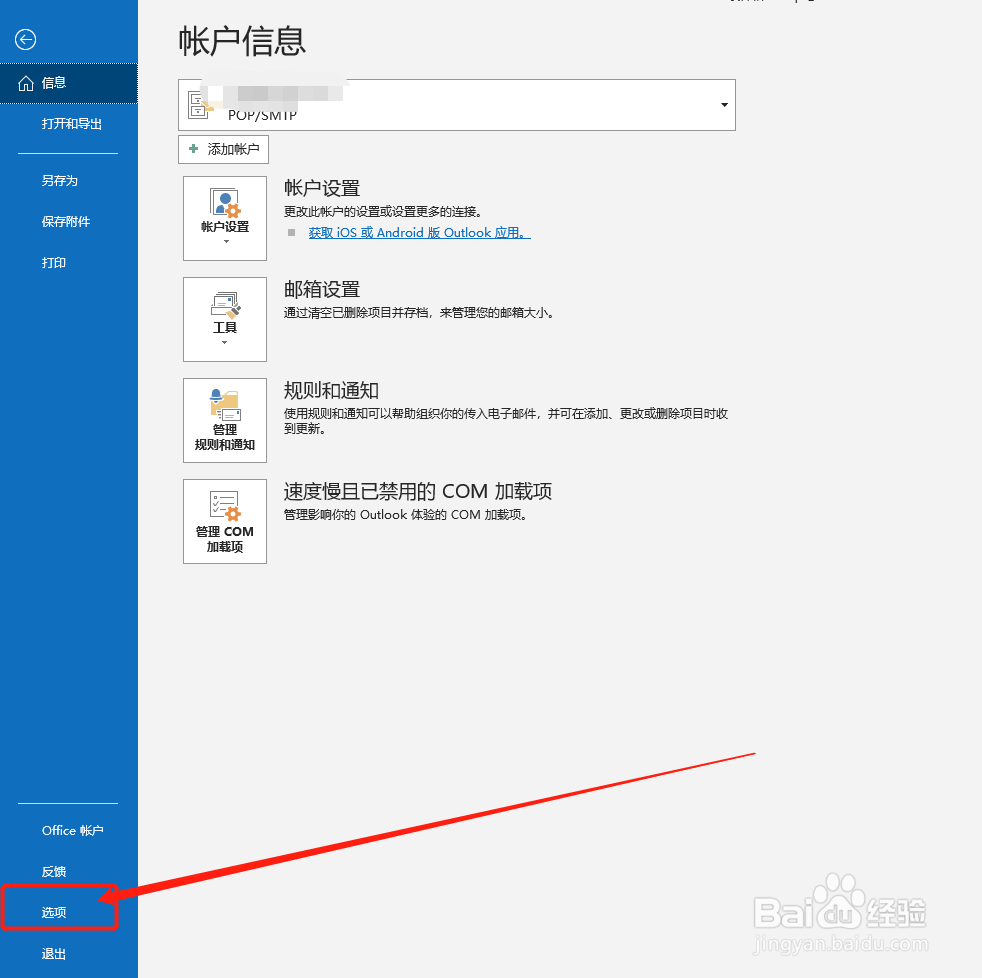
2、在Outlook选项页面选择【信任中心】,点击信任中心设置。
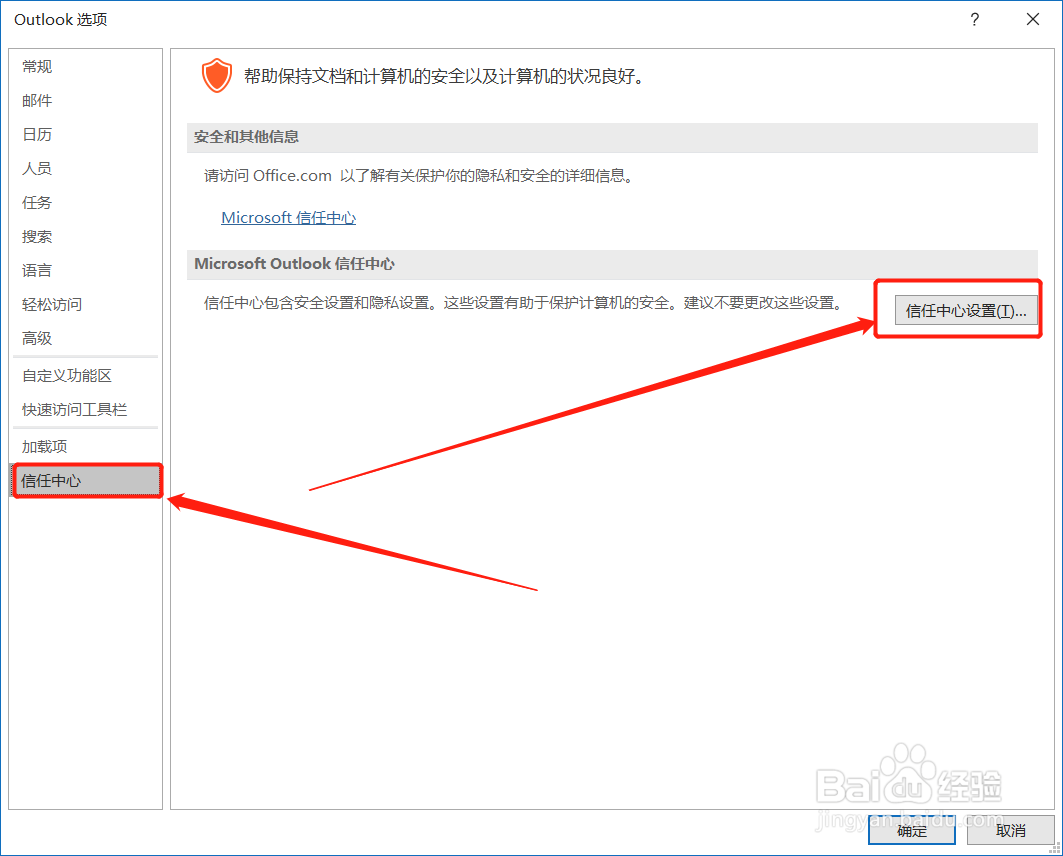
3、信任中心选择【附件处理】栏目,在附件和文档预览下面,将【关闭附件预览】前面选框的【√】去掉。

4、点击附件和文档预览器,将选项里面的所有应用程序前面选框进行勾选,点击确定。
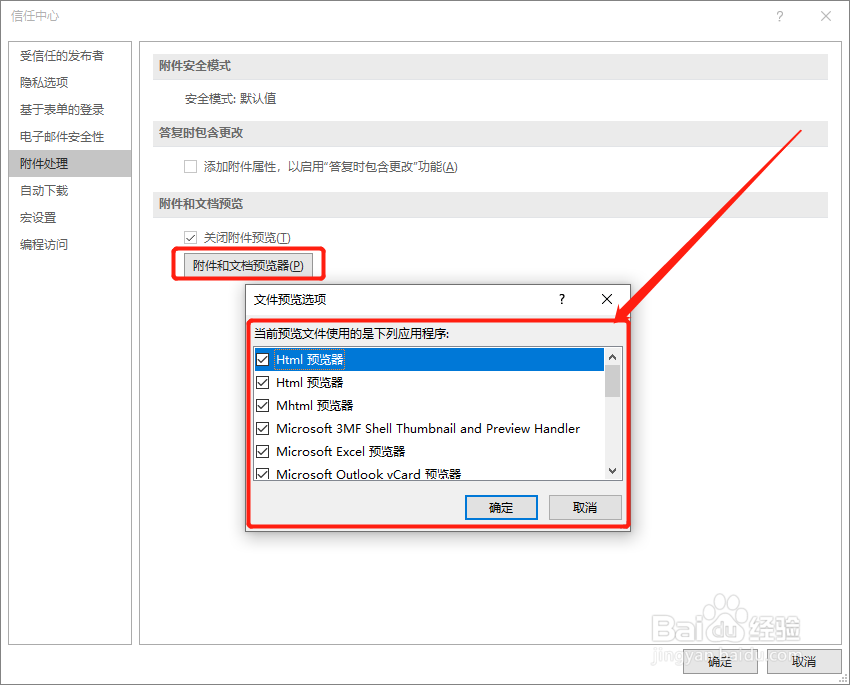
5、关闭Outlook,重新打开,选择邮件附件右击预览,此时就可以正常预览附件内容啦。